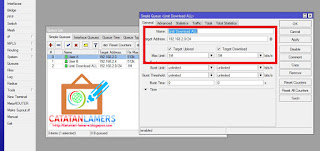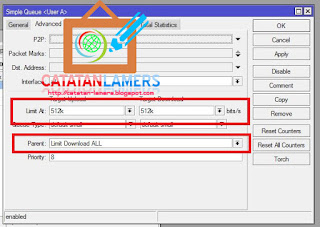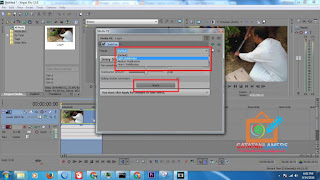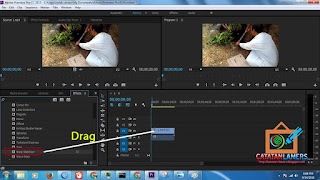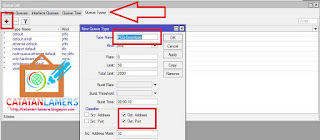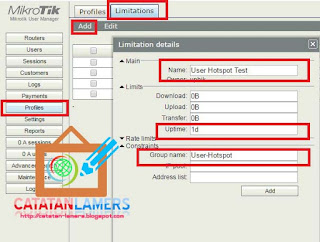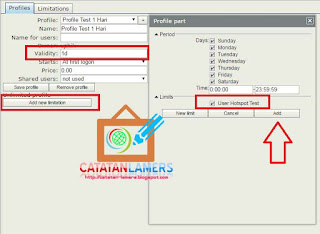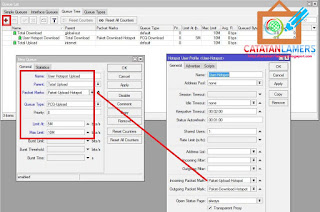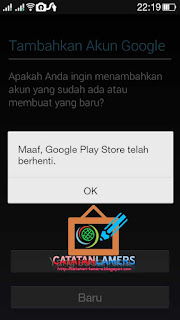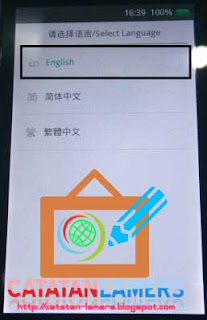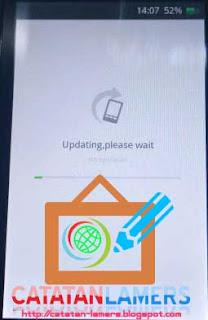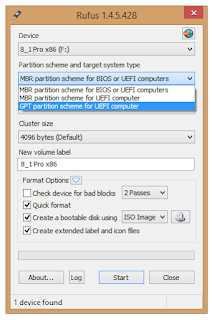Assalamualaikum
Seperti biasa, sebelum masuk ke inti Artikel ini saya ingin menceritakan terlebih dahulu asal muasal artikel ini saya tulis, namun jika anda tidak ingin membacanya silahkan skip dan langsung download saja Aplikasi LAN Messenger dibagian Akhir artikel ini.
Hari ini adalah hari ke-2 saya bekerja di sebuah perusahaan di daerah saya. Saya menjabat sebagai Staff IT di perusahaan tersebut. Kedengaranya keren "Staff IT", Namun ekspetasi tak sesuai dengan kenyataannya, karena Rasanya lebih cocok kalau disebut "Kuli IT". Ya saya katakan Kuli IT karena mungkin karyawan di perusahaan tersebut kurang mengerti tentang Apa sebenarnya peran Orang IT di sebuah perusahaan. Sewaktu melamar pekerjaan, Sudah jelas disitu tertulis bahwa saya adalah lulusan jurusan Sistem Informasi, yang artinya pekerjaan saya meliputi Pemrograman Atau Develop Sistem Informasi, walaupun sebenarnya saya pun tak begitu ahli di bidang tersebut hehehe :D.
HRD dan pengujinya pun tahu tentang hal ini, karena waktu interview pertanyaan yang diajukan pun seputar jaringan Komputer spesifiknya ke Mikrotik dan Pemrograman PHP.
Kenyataanya aktivitas yang saya jumpai adalah, memperbaiki printer yang stuck, mengisi tinta printer, menguninstall aplikasi-aplikasi yang tidak penting, hingga menginstall ulang dan mengisi kembali Aplikasi-aplikasi yang biasa dipakai kerja oleh Karyawan
Ada 1 hal yang menarik saat saya menginstall Aplikasi di komputer komputer tersebut. dimana para karyawan minta di installkan Aplikasi LAN Messenger, karena menurut mereka aplikasi itu sangat membantu mereka dalam kirim kirim data/file antar para karyawan. Padahal sebenarnya LAN Messenger ini tidak begitu perlu dibutuhkan kalau hanya sekedar Sharing data, karena kita menggunakan Fasilitas Sharing Folder Bawaan windows. Namun mungkin karena dari awal memang mereka sudah terbiasa menggunakan aplikasi ini, sehingganya mau tak mau saya pun menuruti saja apa keinginan mereka dengan Menginstall LAN Messenger ini di Komputer mereka
Oh ia penggunaan LAN Messenger ini sangat mudah sekali, syarat utama untuk penggunaanya adalah harus ada lebih dari 1 Komputer yang terinstall Aplikasi LAN Messenger dan Komputer-komputer tersebut dapat saling terhubung melalui LAN atau WLAN. Intinya jika 2 komputer atau lebih sudah bisa saling Ping maka hanya dengan menginstall aplikasi LAN Messenger maka komputer2 tersebut sudah bisa saling Chat, atau sharing data layaknya aplikasi Messenger Facebook atau Line, atau Whatsup dan lain sebagainya, namun hanya terbatas untuk ruang lingkup Local Area Network (LAN)
Cara menginstall Aplikasi ini sangat mudah, cukup klik Next Next dan selesai karena itu saya rasa tak perlu saya tuliskan dan gambarkan secara rinci tentang Cara menginstall aplikasi LAN Messenger
Nah jika anda tertarik menggunakan LAN Messenger ini silahkan download melalui Link dibawah ini, dan Install di Semua PC yang terhubung ke jaringan anda, untuk menikmati sensasi Chatting di jaringan LAN :D